W 2014 roku smartfony były jedynie gadżetami znanymi z możliwości rozmów i SMS-ów. Jednak w ciągu ostatnich kilku lat urządzenia ewoluowały poza naszą wyobraźnię.
Obecnie możemy oglądać filmy, grać w gry wideo, prowadzić rozmowy wideo, sterować urządzeniami inteligentnego domu itp. za pomocą naszych smartfonów. Masz także aplikacje do obsługi wiadomości błyskawicznych, takie jak WhatsApp, Signal itp., które umożliwiają wykonywanie połączeń przez Internet.
Chociaż to pokolenie priorytetowo traktuje połączenia internetowe, większość użytkowników smartfonów nadal korzysta z sieci komórkowych do wykonywania połączeń. Wykonywanie połączeń na Androidzie jest łatwe, ale problem zaczyna się, gdy dialer wyświetla komunikaty o błędach.
Ostatnio wielu użytkowników smartfonów otrzymało nieznany komunikat o błędzie „Sieć komórkowa niedostępna dla połączeń głosowych”. Błąd pojawia się podczas próby nawiązania połączenia i dotyczy zarówno użytkowników Androida, jak i iOS.
Co to jest sieć komórkowa niedostępna w przypadku błędu połączenia głosowego?
Komunikat „Sieć komórkowa dostępna do połączeń głosowych” to rzadki błąd dotykający użytkowników Androida i iOS. Aby naprawić ten błąd, musisz najpierw wiedzieć, co powoduje komunikat o błędzie Niedostępność sieci komórkowej.
Komunikat o błędzie pojawia się zwykle, gdy telefon nie wykrywa sieci komórkowej. Sam komunikat o błędzie stwierdza, że „Sieć komórkowa jest niedostępna”. Problem polega jednak na tym, że błąd może wystąpić nawet wtedy, gdy sieci komórkowe są dostępne.
Ten błąd może się pojawić, jeśli telefon nie połączy się z siecią komórkową lub jej nie wykryje. Mogą istnieć również inne przyczyny, takie jak wadliwa karta SIM, zablokowana karta SIM itp.
Jak naprawić sieć komórkową niedostępną dla połączeń telefonicznych
Teraz, gdy znasz już rzeczywiste przyczyny niedostępności sieci komórkowej w przypadku błędów połączeń głosowych/telefonicznych, możesz chcieć to naprawić. Poniżej przedstawiamy kilka najlepszych metod, które pomogą Ci rozwiązać komunikat o błędzie „Sieć komórkowa niedostępna dla połączeń telefonicznych”. Zacznijmy.
1. Sprawdź, czy sieci komórkowe są dostępne
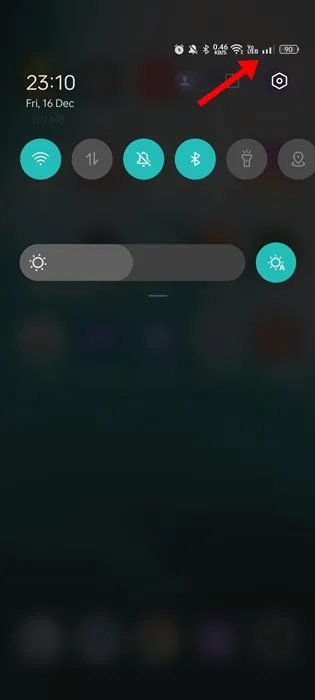
Pierwszą rzeczą, którą powinieneś zrobić po wyświetleniu błędu „Sieć komórkowa niedostępna dla połączeń telefonicznych”, jest sprawdzenie sieci komórkowych.
Musisz sprawdzić ikonę sieci komórkowej na pasku stanu. Jeśli sieci komórkowe są dostępne i stabilne, należy zastosować inne metody.
Jeśli nie są dostępne żadne sieci komórkowe, należy rozwiązać problem z siecią. Ponieważ nie możesz samodzielnie rozwiązać problemów z siecią, musisz poczekać kilka minut/godzin, aż sieć komórkowa zostanie przywrócona.
2. Wyłącz tryb samolotowy
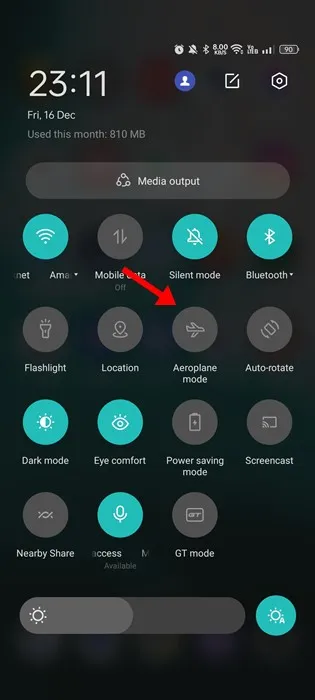
Jeśli nie ma dostępnej sieci komórkowej, sprawdź, czy w smartfonie został włączony tryb samolotowy.
Jeśli nie wiesz, tryb samolotowy lub samolotowy to funkcja, która wyłącza całą łączność sieciową, w tym sieci Wi-Fi i komórkowe. Jeśli więc nie ma sieci, musisz sprawdzić, czy tryb samolotowy jest włączony. Jeśli jest włączona, wyłącz ją w panelu powiadomień.
3. Uruchom ponownie urządzenie
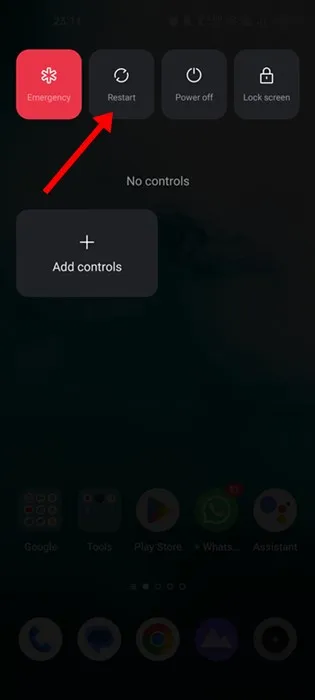
Jeśli sieci komórkowe są dostępne, a tryb samolotowy nie jest włączony, następną najlepszą rzeczą, jaką możesz zrobić, jest ponowne uruchomienie telefonu.
Po ponownym uruchomieniu telefon spróbuje nawiązać nowe połączenie sieciowe i może naprawić komunikat o błędzie Sieć komórkowa niedostępna dla połączeń głosowych.
Ponowne uruchomienie wyeliminuje również problemy, które napotykasz z powodu nieprawidłowych ustawień APN i przypadkowych błędów karty SIM.
4. Włącz roaming danych
Roaming danych to funkcja, która umożliwia wykonywanie połączeń, wysyłanie SMS-ów i korzystanie z Internetu po zmianie lokalizacji.
Jeśli jesteś w podróży, Twoja karta SIM połączy się z inną siecią. Jeśli roaming danych jest wyłączony, telefon rozłączy się z siecią operatora i wyłączy usługi komórkowe.
Upewnij się więc, że w smartfonie jest włączona funkcja roamingu danych. Oto jak włączyć roaming danych.
1. Najpierw otwórz aplikację Ustawienia na swoim urządzeniu z Androidem.
2. Następnie dotknij Sieć komórkowa i wybierz swój numer telefonu.
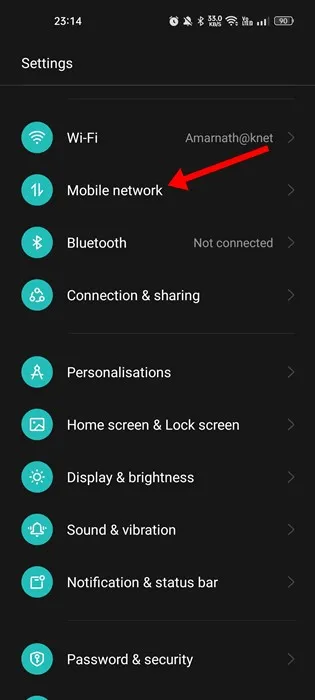
3. W informacjach i ustawieniach karty SIM włącz przełącznik dla Roamingu danych .
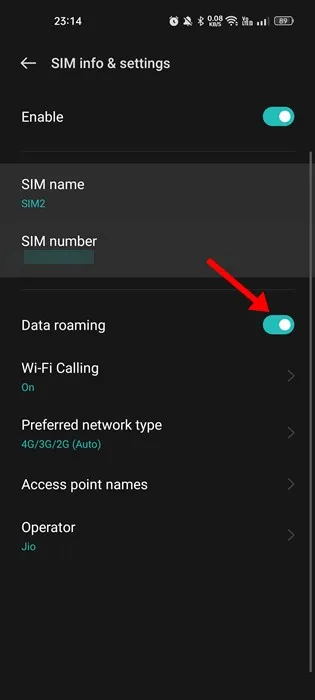
Otóż to! Po dokonaniu zmian uruchom ponownie smartfon. Błąd zostanie naprawiony po ponownym uruchomieniu.
5. Automatycznie wybierz operatora sieci
Obecnie mamy setki dostawców sieci na całym świecie, z których każdy oferuje łączność z różnymi serwerami sieciowymi. Istnieje ryzyko, że Twój telefon jest podłączony do niewłaściwego operatora; dlatego pojawia się błąd „Sieć komórkowa niedostępna dla połączeń głosowych”.
Możesz to łatwo naprawić, włączając funkcję automatycznego wyboru u swojego operatora sieci. Poniżej opisano, jak automatycznie wybrać operatora sieci.
1. Najpierw otwórz aplikację Ustawienia na swoim urządzeniu z Androidem.
2. Następnie dotknij Sieć komórkowa i wybierz swój numer telefonu.
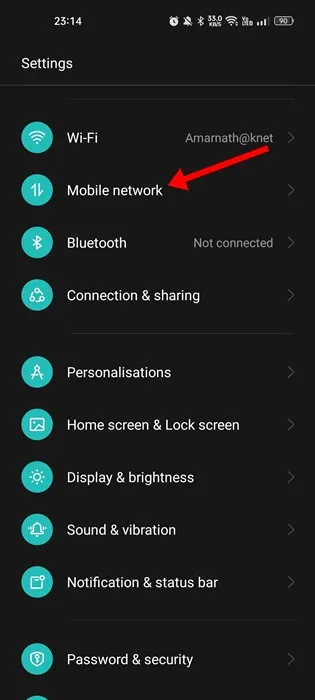
3. W informacjach i ustawieniach karty SIM dotknij Operator .
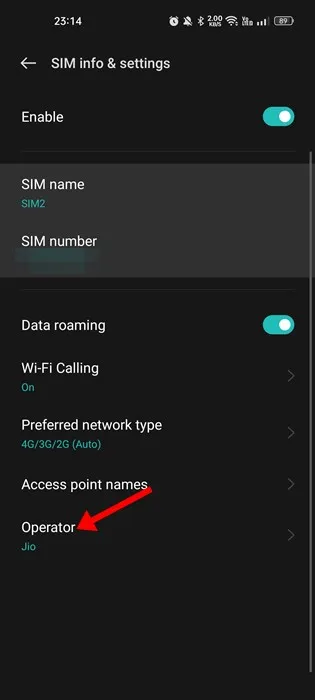
4. Na ekranie operatora włącz przełącznik wyboru automatycznego
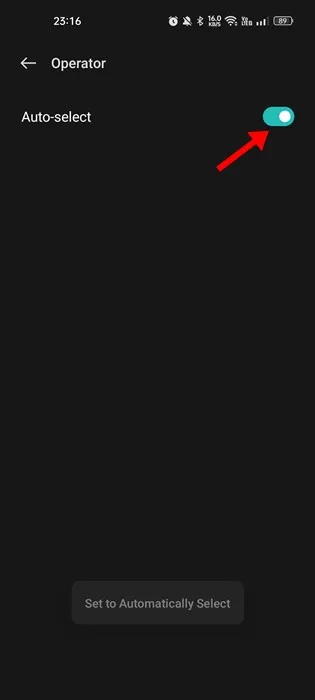
Otóż to! Teraz Twoja karta SIM automatycznie połączy się z kompatybilną i najbliższą siecią.
6. Zainstaluj aktualizacje oprogramowania
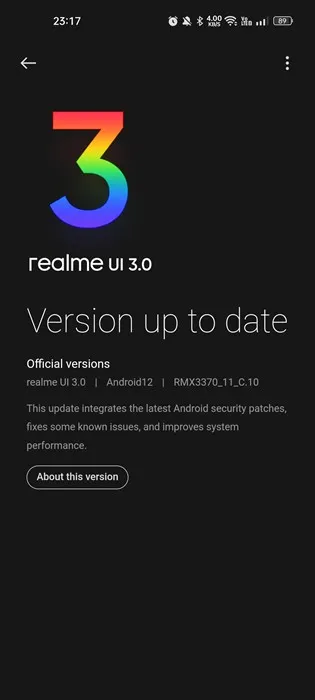
Błędy w systemie operacyjnym mogą powodować spustoszenie, niezależnie od tego, czy są to smartfony, czy komputery. Jeśli problem nadal nie został rozwiązany, istnieje prawdopodobieństwo, że w systemie operacyjnym występuje błąd uniemożliwiający połączenie telefonu z siecią komórkową.
Wielu użytkowników Androida i iOS twierdziło, że naprawiło niedostępność sieci komórkowej w przypadku błędów połączeń głosowych, instalując oczekujące aktualizacje oprogramowania.
Aby zainstalować aktualizacje oprogramowania na swoim iPhonie, wybierz Ustawienia > Ogólne > Aktualizacja oprogramowania . Jeśli w aktualizacji oprogramowania dostępna jest jakakolwiek aktualizacja, dotknij przycisku Pobierz i zainstaluj.
Musisz otworzyć Ustawienia> Informacje o telefonie> Aktualizacja oprogramowania na Androidzie. Jeśli dostępna jest jakakolwiek aktualizacja, zainstaluj ją na swoim urządzeniu.
7. Włóż ponownie kartę SIM

Jeśli nawet po wykonaniu wszystkich kroków nadal pojawia się błąd Sieć komórkowa niedostępna dla połączeń głosowych, jedyną opcją jest skontaktowanie się z dostawcą usług telekomunikacyjnych.
Zanim jednak się z nimi skontaktujesz, spróbuj ponownie włożyć kartę SIM do telefonu. Wyjmij kartę SIM z telefonu i wyczyść ją miękką tkaniną. Po zakończeniu włóż ponownie kartę SIM i sprawdź, czy możesz wykonywać połączenia.
8. Zresetuj ustawienia sieciowe do ustawień fabrycznych
Jeśli nadal pojawia się ten sam błąd, możesz spróbować przywrócić ustawienia sieciowe do ustawień fabrycznych w telefonie. Oto, jak przywrócić ustawienia fabryczne ustawień sieciowych na telefonie z Androidem.
1. Otwórz aplikację Ustawienia na telefonie z Androidem.
2. Po otwarciu aplikacji Ustawienia przewiń w dół i dotknij System .
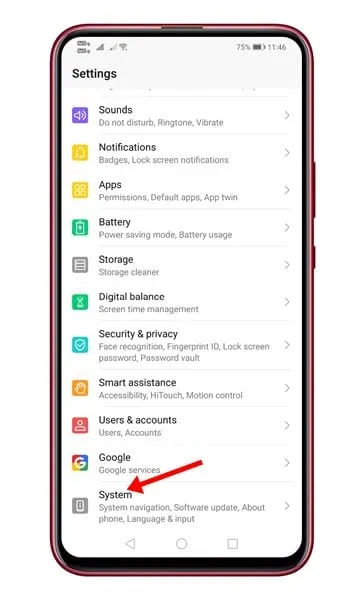
3. W systemie dotknij Utwórz kopię zapasową i zresetuj .
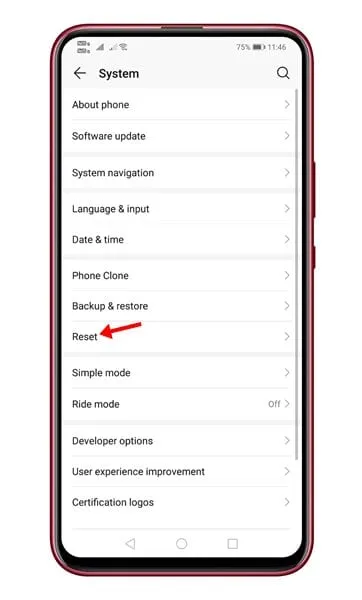
4. Na następnym ekranie dotknij Resetuj telefon. Następnie na ekranie Resetuj telefon dotknij Resetuj ustawienia sieciowe .
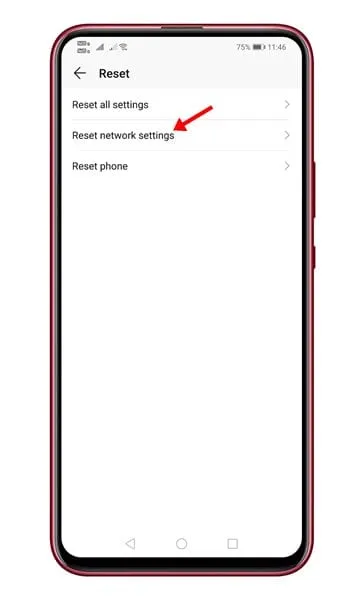
6. Następnie wprowadź PIN w celu autoryzacji.
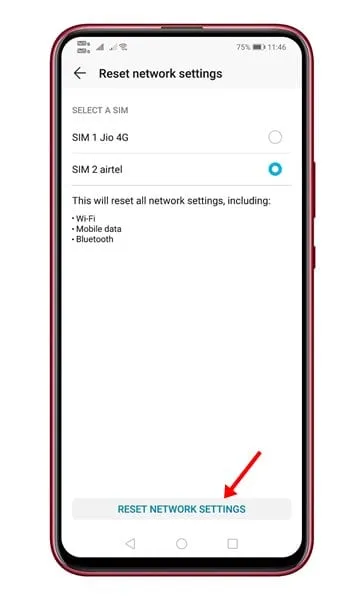
Otóż to! Spowoduje to zresetowanie ustawień sieciowych na smartfonie z Androidem. Jeśli masz iPhone’a, wybierz Ustawienia> Ogólne> Resetuj> Resetuj ustawienia sieciowe.
9. Skontaktuj się ze swoim dostawcą sieci
Jeśli wykonałeś dokładnie wszystkie kroki, a komunikat „Sieć komórkowa nie jest dostępna dla połączeń telefonicznych” nadal się pojawia, może to oznaczać problem z Twoją kartą SIM.
Ponieważ nic nie pomogło, jedyną pozostałą opcją jest skontaktowanie się lub skontaktowanie się z dostawcą sieci. Wyjaśnij im problem, na przykład w momencie pojawienia się błędu, i odczytaj pełną treść błędu.
Jeśli problem leży po stronie sieci, Twój dostawca sieci zajmie się nim i naprawi go w ciągu kilku godzin lub dni.
Oto niektóre z najlepszych metod naprawienia komunikatu o błędzie „Sieć komórkowa niedostępna dla połączeń telefonicznych”. Wspólne kroki pomogą Ci rozwiązać prawie wszystkie główne problemy związane z siecią komórkową. Jeśli potrzebujesz dodatkowej pomocy w rozwiązaniu błędów sieciowych w telefonie, daj nam znać w komentarzach poniżej.
Dodaj komentarz